동일한 Wi-Fi 네트워크에서 화면 미러링을 확인하는 방법
화면 미러링 문제는 특히 디바이스가 동일한 Wi-Fi 네트워크에 있을 때 불편할 수 있습니다. 이러한 문제는 네트워크 설정, 방화벽 제한 또는 오래된 소프트웨어로 인해 발생할 수 있습니다. 아래 단계에 따라 화면 미러링 문제를 해결하고 환경을 개선하세요.
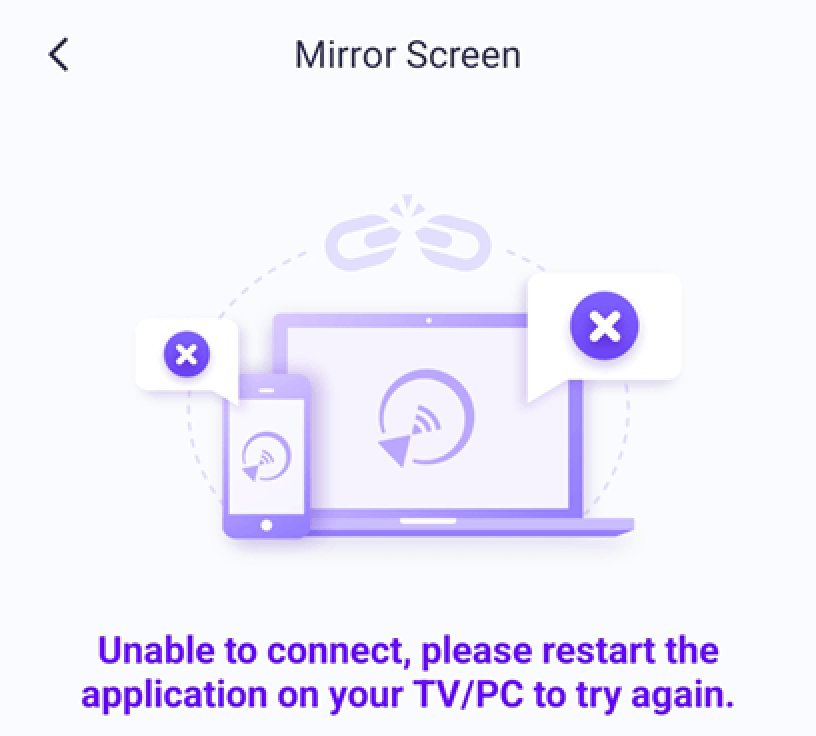
1. 네트워크 연결을 확인합니다:
개인용 핫스팟을 켜고 PC 또는 TV를 핫스팟에 연결합니다. 화면을 다시 미러링해 보세요.
- 캐스팅이 작동하면 네트워크와 관련된 문제일 가능성이 높습니다.
- 라우터 설정에서 AP 격리가 활성화되어 있는지 확인합니다. 활성화되어 있으면 비활성화하고 미러링을 다시 시도하세요. 예를 들어, TP-Link 라우터에서 다음 위치로 이동합니다. 디바이스 관리 → AP 격리 → 끄기.
- 라우터를 5분 동안 껐다가 다시 켤 수도 있습니다.
2. 컴퓨터 사용자의 경우:
- 방화벽으로 인해 문제가 발생할 수 있습니다. 화면 미러링 소프트웨어를 닫고 관리자 권한으로 다시 시작하세요.
- 관리자 권한을 묻는 메시지가 표시되면 필요한 권한으로 프로그램을 다시 시작하세요.
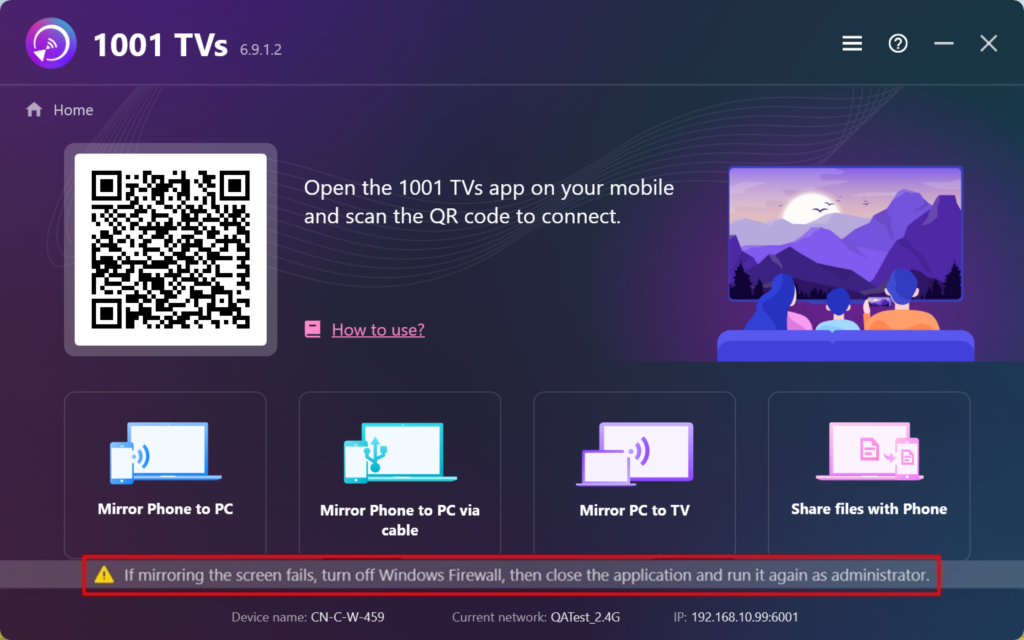
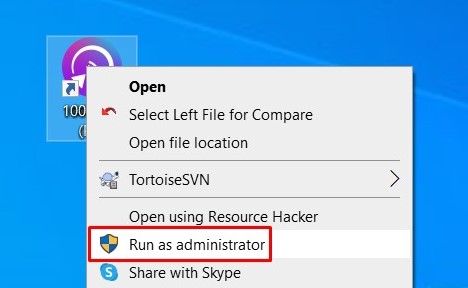
3. 모바일 네트워크 프록시 설정을 확인합니다:
모바일 네트워크에서 프록시가 활성화되어 있는 경우 수동 프록시를 끄거나 대상 디바이스의 IP 주소를 우회 목록에 추가하세요.
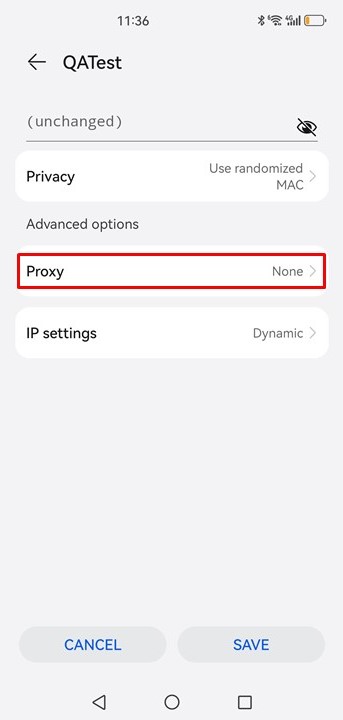
4.iPhone에서 로컬 네트워크 권한 허용:
iPhone에 알림이 표시되면 다음 단계에 따라 1001 TVs에 대한 '로컬 네트워크' 권한을 활성화하세요:
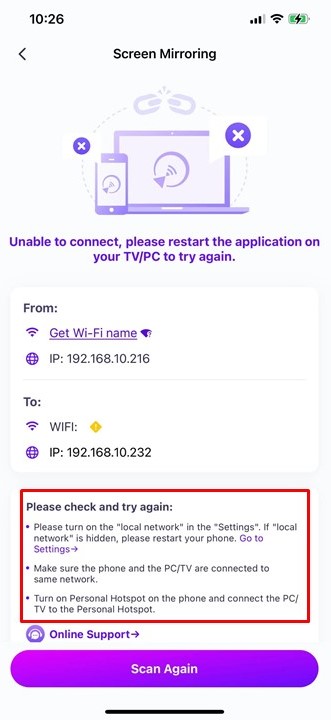
- 다음으로 이동 설정 → 1001 TVs → 로컬 네트워크.
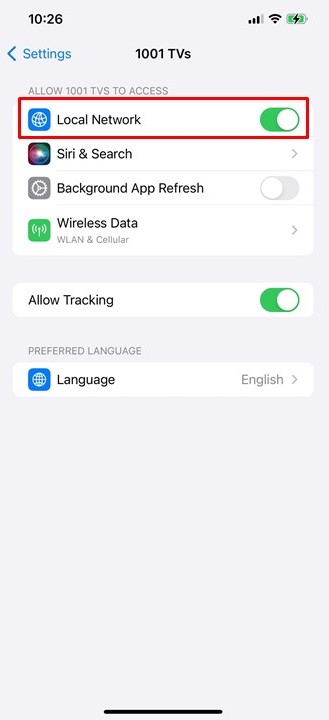
5. 1001 TVs PC 앱을 업데이트합니다:
1001 TVs PC 앱이 최신 버전인지 확인하세요. 그렇지 않은 경우 최신 버전으로 업그레이드하세요.
6."브라우저로 미러링" 기능을 사용합니다:
화면 미러링 문제가 지속되면 [브라우저로 미러링] 기능을 사용해 보세요: https://www.1001tvs.com/browser/.
7. 화면 수신기 페이지에 머물러 있습니다:
iOS 디바이스로 미러링을 시도하는 경우 화면 수신기 페이지에 머무르고 종료하지 마세요.
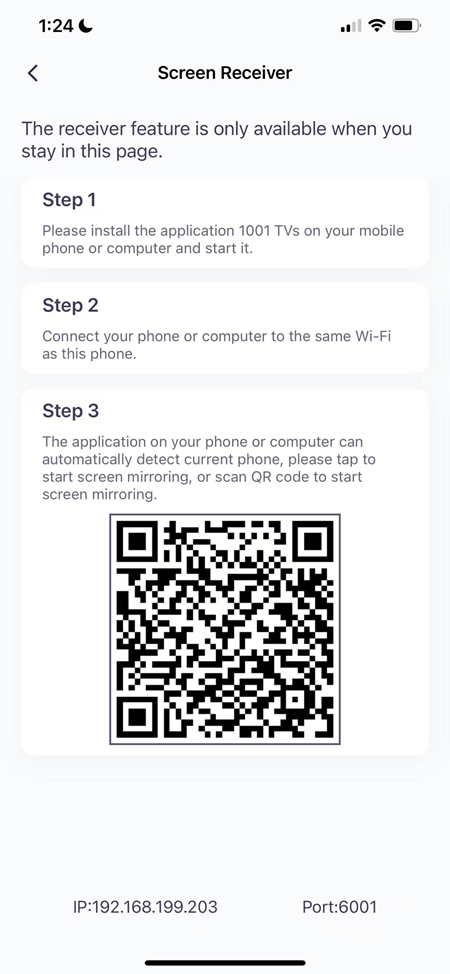
8. 고객 지원팀에 문의하세요:
그래도 문제가 계속 발생하면 다음 주소로 고객 서비스에 문의하여 추가 지원을 받으세요. 1001tvs@nero.com.
